notatki to przydatna aplikacja na iPhone’ a, która pozwala usunąć swoje myśli, pomysły, przypadłości, listę zadań do wykonania, minuty spotkania itp. Istnieją różne powody, dla których ludzie przesyłają swoje notatki z iPhone ’ a na PC lub Mac. Jest to świetny sposób na tworzenie kopii zapasowych ważnych notatek; wygodniej jest czytać, edytować i zarządzać notatkami na większym ekranie; możesz usuwać notatki z telefonu, aby zwolnić miejsce po wykonaniu kopii zapasowej na komputerze. Jednak w przeciwieństwie do zdjęć nie możesz eksportować notatek z iPhone ’ a bezpośrednio do komputera. Biorąc pod uwagę, że iTunes nie zapewnia opcji synchronizacji notatek między urządzeniami, musisz użyć pewnych obejść, aby przenieść notatki z iPhone ’ a na komputer bez iTunes. Ten artykuł pokazuje 5 Sposobów, aby zakończyć to zadanie.
sposób 1: Pobierz notatki iPhone 'a na komputerze za pośrednictwem poczty e-mail
jeśli chcesz zaimportować tylko jedną lub kilka notatek iPhone’ a do komputera, możesz wysłać je do własnej skrzynki pocztowej i zalogować się na konto e-mail na komputerze, aby uzyskać dostęp do tych notatek. Oto kroki, aby wykonać proces przesyłania notatek:
- Otwórz aplikację Notatki na iPhonie. Dotknij i przytrzymaj notatkę, którą chcesz przenieść, a pojawi się menu.
- z menu dotknij Udostępnij i wybierz „Poczta”.
- wprowadź swój adres e-mail i dotknij Wyślij.
- Zaloguj się na swój adres e-mail na komputerze, skopiuj i wklej otrzymane notatki do dokumentu.
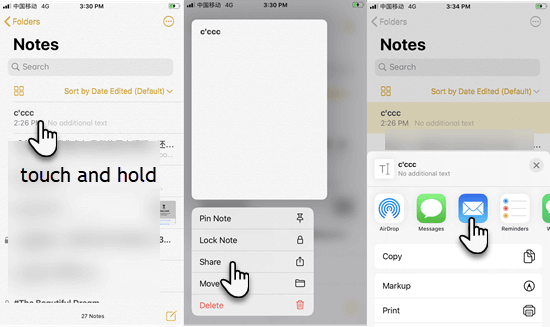
sposób 2: Importuj notatki z iPhone ’ a na Maca za pomocą AirDrop
jeśli jesteś użytkownikiem komputera Mac, istnieje znacznie łatwiejszy sposób na uzyskanie transferu notatek. Oznacza to Korzystanie z usługi AirDrop, która umożliwia przesyłanie plików między dwoma urządzeniami z systemem iOS, dwoma komputerami Mac lub urządzeniem Mac i iOS. Wykonaj poniższe kroki, aby przenieść notatki z iPhone ’ a na Maca za pomocą AirDrop:
- Włącz AirDrop zarówno na iPhonie, jak i Macu. Włącz także połączenie Bluetooth i Wi-Fi.
- Otwórz aplikację Notatki na iPhonie i naciśnij długo notatkę, którą chcesz zaimportować.
- W menu podręcznym dotknij Udostępnij > AirDrop.
- wybierz komputer Mac z listy dostępnych.
- włącz komputer Mac i dotknij „Akceptuj” w wyskakującym oknie, aby zapisać notatkę na komputerze Mac.
sposób 3: Synchronizuj notatki iPhone ’ a z komputerem Mac lub PC za pomocą iCloud
jeśli chodzi o synchronizację danych między urządzeniami Apple, iCloud jest zawsze pierwszym sposobem, o którym myślą użytkownicy. Jest to usługa przechowywania w chmurze i przetwarzania w chmurze wbudowana w każde urządzenie Apple, która umożliwia bezprzewodowy dostęp i zmianę plików ze wszystkich urządzeń skonfigurowanych za pomocą tego samego konta iCloud. Możesz przesłać swoje notatki lub inne dane do iCloud, a następnie uzyskać do nich dostęp na urządzeniach z systemem macOS lub Windows. Oto, co powinieneś zrobić.
- na iPhonie dotknij Ustawienia > > iCloud i włącz przełączanie notatek.
- wróć do strony Ustawienia, przewiń, aby dotknąć notatki > konto domyślne > iCloud. Następnie wszystkie Twoje notatki są przesyłane na twoje konto iCloud.
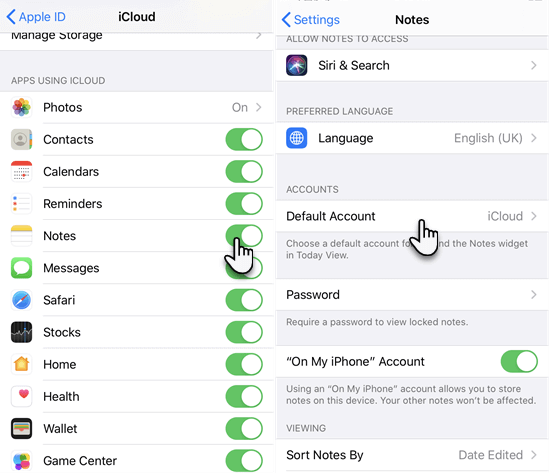
- teraz możesz się zalogować do iCloud.com z tym samym kontem iCloud do przeglądania notatek na komputerze.
- na komputerze Mac możesz włączyć ustawienia synchronizacji iCloud dla notatek i uzyskać dostęp do notatek iPhone ’ a w aplikacji Notatki.
Uwaga: możesz czytać notatki iPhone ’ a tylko na iCloud.com, nie pobierać go ani kopiować i wklejać do komputera. Oznacza to, że możesz po prostu zsynchronizować notatki z iCloud i wyświetlić je w przeglądarce, ale nie możesz wyeksportować notatek iPhone ’ a na komputer.
sposób 4: Przenieś notatki z iPhone 'a na komputer za pomocą Menedżera iPhone’ a
jeśli chcesz wyeksportować notatki iPhone ’ a do komputera jako plik PDF lub tekstowy, potrzebujesz pomocy oprogramowania innej firmy. Jihosoft iPhone Manager to profesjonalne narzędzie, które pomaga tworzyć kopie zapasowe i przesyłać notatki iPhone ’ a, zdjęcia, filmy, muzykę, wiadomości tekstowe, kontakty i inne dane do komputera.


oto niektóre funkcje Menedżera iPhone ’ a Jihosoft:
- jedno kliknięcie, aby przesłać i wykonać kopię zapasową wszystkich rodzajów danych z urządzeń z systemem iOS na komputer.
- obsługuje tworzenie kopii zapasowych notatek, zdjęć, kontaktów, wiadomości, WhatsApp i wielu innych danych.
- swobodny dostęp, przeglądanie i eksportowanie danych, które chcesz z pliku kopii zapasowej iTunes.
- obsługuje najnowsze iOS 13 / ipados i iPhone 11 / 11 Pro.
teraz Pobierz i zainstaluj Jihosoft iPhone Manager na swoim komputerze i zacznij przesyłać notatki iPhone ’ a do komputera.
- Krok 1: Otwórz Menedżera iPhone 'a na komputerze i podłącz iPhone’ a do komputera za pomocą kabla USB.
- Krok 2: po wykryciu urządzenia kliknij „Utwórz kopię zapasową teraz”, aby rozpocząć proces przesyłania.
- Krok 3: Po zakończeniu procesu przesyłania kliknij ikonę notatek, aby wyświetlić i wyeksportować notatki iPhone ’ a do komputera jako czytelne formaty.
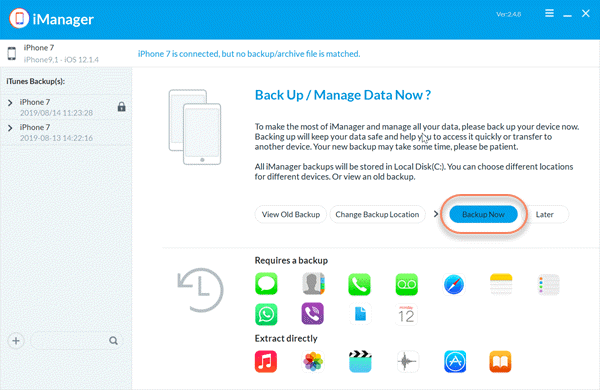
Bonus: Wyodrębnij notatki z kopii zapasowej iPhone ’ a na komputer
jak już wspomnieliśmy powyżej, Jihosoft iPhone Backup może być używany do eksportowania tego, co chcesz z kopii zapasowej iTunes. Cały proces nie spowoduje utraty danych. Jeśli chcesz wyodrębnić notatki iPhone ’ a z pliku kopii zapasowej, wykonaj następujące kroki:
- uruchom program iPhone Manager na komputerze i wybierz plik kopii zapasowej iPhone ’ a zawierający notatki.
- kliknij ikonę notatek w prawym interfejsie, aby rozpocząć skanowanie.
- przejrzyj wyniki skanowania i wybierz potrzebne notatki. Hit „na PC”, aby wybrać folder, aby zapisać wyodrębnione notatki.
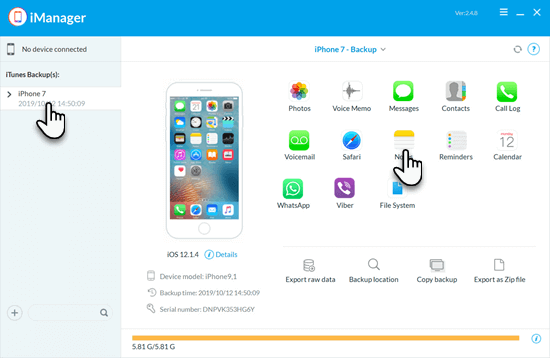
Autor: Jihosoft
Ostatnia aktualizacja: 15 października, 2021